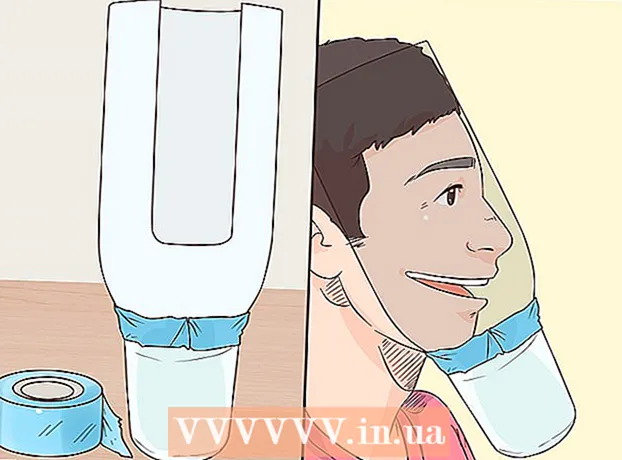Автор:
Eric Farmer
Жасалған Күн:
7 Сапта Жүру 2021
Жаңарту Күні:
1 Шілде 2024

Мазмұны
- Қадамдар
- 4 әдіс 1: Windows 10
- 2 -ші әдіс 4: Windows 8 және одан кейінгі нұсқалары
- 3 -ші әдіс 4: macOS
- 4 -ші әдіс 4: Android
PDF құжатының бір бетінің көшірмесін жасау үшін сізге қымбат бағдарламалық қамтамасыз ету қажет емес. Windows 10, Mac OS X және Android жүйелерінде беттерді алдын ала орнатылған бағдарламалар арқылы шығаруға болады. Windows -тың ескі нұсқалары тегін жүктеуге болатын шағын бағдарламаны қажет етеді.
Қадамдар
4 әдіс 1: Windows 10
 1 PDF файлын кез келген PDF қарау құралында ашыңыз. Windows 10-де кез келген бағдарламада Басып шығару терезесінен жаңа PDF файлын құруға мүмкіндік беретін PDF форматына басып шығару мүмкіндігі бар. PDF файлын ашыңыз - ол Edge шолғышында ашылады.
1 PDF файлын кез келген PDF қарау құралында ашыңыз. Windows 10-де кез келген бағдарламада Басып шығару терезесінен жаңа PDF файлын құруға мүмкіндік беретін PDF форматына басып шығару мүмкіндігі бар. PDF файлын ашыңыз - ол Edge шолғышында ашылады. - Егер сіз Windows -тың ескі нұсқасын қолдансаңыз, келесі бөлімге өтіңіз.
 2 Басып шығару терезесін ашыңыз. Сіз жасай алатын нәрсе бағдарламаға байланысты, бірақ әдетте Файл> Басып шығару түймесін басу керек немесе басу керек Ctrl+П... Edge ішінде ...> Басып шығару түймесін түртіңіз.
2 Басып шығару терезесін ашыңыз. Сіз жасай алатын нәрсе бағдарламаға байланысты, бірақ әдетте Файл> Басып шығару түймесін басу керек немесе басу керек Ctrl+П... Edge ішінде ...> Басып шығару түймесін түртіңіз.  3 Принтерлер мәзірінен PDF форматына Microsoft Print таңдаңыз. Бұл жағдайда жаңа PDF файлы жасалады, яғни қағазға ештеңе басылмайды.
3 Принтерлер мәзірінен PDF форматына Microsoft Print таңдаңыз. Бұл жағдайда жаңа PDF файлы жасалады, яғни қағазға ештеңе басылмайды.  4 Беттер мәзірінен Бет ауқымын таңдаңыз. Мұнда сіз көшірілетін бетті көрсете аласыз.
4 Беттер мәзірінен Бет ауқымын таңдаңыз. Мұнда сіз көшірілетін бетті көрсете аласыз.  5 Қажетті бет нөмірін енгізіңіз. Қажетті бетті табу үшін алдын ала қарау терезесіндегі құжатты айналдырыңыз.
5 Қажетті бет нөмірін енгізіңіз. Қажетті бетті табу үшін алдын ала қарау терезесіндегі құжатты айналдырыңыз.  6 Басып шығару түймешігін басыңыз. Сіз файлдың сақталғаны туралы хабарламаны көресіз. Жаңа PDF бастапқы PDF сияқты қалтада жасалады.
6 Басып шығару түймешігін басыңыз. Сіз файлдың сақталғаны туралы хабарламаны көресіз. Жаңа PDF бастапқы PDF сияқты қалтада жасалады.  7 Жаңа PDF құжатын табыңыз. Ол үшін хабарландыруды нұқыңыз немесе Explorer терезесін ашып, қажетті қалтаға өтіңіз. Жаңа файл бастапқы құжаттың жанында пайда болады.
7 Жаңа PDF құжатын табыңыз. Ол үшін хабарландыруды нұқыңыз немесе Explorer терезесін ашып, қажетті қалтаға өтіңіз. Жаңа файл бастапқы құжаттың жанында пайда болады.
2 -ші әдіс 4: Windows 8 және одан кейінгі нұсқалары
 1 CutePDF Writer веб -сайтын ашыңыз. Бұл белгілі бір беттерді түпнұсқа PDF файлынан жаңа PDF форматына көшіруге мүмкіндік беретін ақысыз бағдарлама. Бұл бағдарламаны сайтта жүктеңіз cutepdf.com/Products/CutePDF/writer.asp.
1 CutePDF Writer веб -сайтын ашыңыз. Бұл белгілі бір беттерді түпнұсқа PDF файлынан жаңа PDF форматына көшіруге мүмкіндік беретін ақысыз бағдарлама. Бұл бағдарламаны сайтта жүктеңіз cutepdf.com/Products/CutePDF/writer.asp.  2 CutePDF Writer мен конвертерді ақысыз жүктеп алыңыз. Екі орнату файлын жүктеу үшін «Тегін жүктеу» және «Тегін түрлендіруші» сілтемелерін басыңыз.
2 CutePDF Writer мен конвертерді ақысыз жүктеп алыңыз. Екі орнату файлын жүктеу үшін «Тегін жүктеу» және «Тегін түрлендіруші» сілтемелерін басыңыз.  3 CutePDF Writer орнату үшін CuteWriter.exe файлын іске қосыңыз. Орнату кезінде екі қосымша бағдарламаны жойыңыз.
3 CutePDF Writer орнату үшін CuteWriter.exe файлын іске қосыңыз. Орнату кезінде екі қосымша бағдарламаны жойыңыз.  4 Жаңа PDF файлдарын жасауға арналған бағдарламалық жасақтаманы орнату үшін converter.exe файлын іске қосыңыз. Орнату автоматты режимде жүзеге асады.
4 Жаңа PDF файлдарын жасауға арналған бағдарламалық жасақтаманы орнату үшін converter.exe файлын іске қосыңыз. Орнату автоматты режимде жүзеге асады.  5 Бетті көшіргіңіз келетін PDF файлын ашыңыз. Мұны кез келген PDF қарау құралында жасаңыз, мысалы, веб -шолғыш немесе Adobe Reader.
5 Бетті көшіргіңіз келетін PDF файлын ашыңыз. Мұны кез келген PDF қарау құралында жасаңыз, мысалы, веб -шолғыш немесе Adobe Reader.  6 Басып шығару терезесін ашыңыз. Ол үшін Файл> Басып шығару түймешігін басыңыз немесе пернелерді басыңыз Ctrl+П.
6 Басып шығару терезесін ашыңыз. Ол үшін Файл> Басып шығару түймешігін басыңыз немесе пернелерді басыңыз Ctrl+П.  7 «Принтер» мәзірінен «CutePDF Writer» таңдаңыз. Бұл жағдайда CutePDF жаңа PDF жасайды, яғни қағазда ештеңе басылмайды.
7 «Принтер» мәзірінен «CutePDF Writer» таңдаңыз. Бұл жағдайда CutePDF жаңа PDF жасайды, яғни қағазда ештеңе басылмайды.  8 Көшіргіңіз келетін бетті таңдаңыз. Ол үшін «Бет» немесе «Диапазон» өрісіне PDF файлының түпнұсқасынан көшіргіңіз келетін беттің нөмірін енгізіңіз.
8 Көшіргіңіз келетін бетті таңдаңыз. Ол үшін «Бет» немесе «Диапазон» өрісіне PDF файлының түпнұсқасынан көшіргіңіз келетін беттің нөмірін енгізіңіз.  9 «Басып шығару» түймесін басып, жаңа PDF файлын сақтаңыз. Басып шығару батырмасын басқанда, Басқаша сақтау терезесі ашылады. Жаңа PDF үшін атау енгізіңіз және оны сақтау үшін орынды таңдаңыз. Таңдалған бетпен жаңа PDF файлы жасалады.
9 «Басып шығару» түймесін басып, жаңа PDF файлын сақтаңыз. Басып шығару батырмасын басқанда, Басқаша сақтау терезесі ашылады. Жаңа PDF үшін атау енгізіңіз және оны сақтау үшін орынды таңдаңыз. Таңдалған бетпен жаңа PDF файлы жасалады.
3 -ші әдіс 4: macOS
 1 PDF файлын алдын ала қарау, Adobe Reader немесе веб -шолғыш сияқты кез келген PDF қарау құралында ашыңыз. MacOS-та қажет бетті жаңа PDF құжатына көшіруге мүмкіндік беретін кіріктірілген PDF құру утилитасы бар.
1 PDF файлын алдын ала қарау, Adobe Reader немесе веб -шолғыш сияқты кез келген PDF қарау құралында ашыңыз. MacOS-та қажет бетті жаңа PDF құжатына көшіруге мүмкіндік беретін кіріктірілген PDF құру утилитасы бар.  2 Басып шығару терезесін ашыңыз. Ол үшін Файл> Басып шығару түймешігін басыңыз немесе пернелерді басыңыз And Пәрмен+П.
2 Басып шығару терезесін ашыңыз. Ол үшін Файл> Басып шығару түймешігін басыңыз немесе пернелерді басыңыз And Пәрмен+П.  3 Терезенің төменгі жағындағы PDF мәзірін ашыңыз.
3 Терезенің төменгі жағындағы PDF мәзірін ашыңыз. 4 Көшіргіңіз келетін бетті көрсетіңіз. Беттер мәзірін ашып, жаңа PDF файлына көшіргіңіз келетін бетті таңдаңыз.
4 Көшіргіңіз келетін бетті көрсетіңіз. Беттер мәзірін ашып, жаңа PDF файлына көшіргіңіз келетін бетті таңдаңыз.  5 «PDF ретінде сақтау» таңдаңыз. Бұл бетті жаңа PDF файлы ретінде сақтайды.
5 «PDF ретінде сақтау» таңдаңыз. Бұл бетті жаңа PDF файлы ретінде сақтайды.  6 Жаңа PDF үшін атау енгізіңіз және оны сақтау үшін орынды таңдаңыз. Таңдалған қалтада көрсетілген беті бар жаңа PDF файлы жасалады.
6 Жаңа PDF үшін атау енгізіңіз және оны сақтау үшін орынды таңдаңыз. Таңдалған қалтада көрсетілген беті бар жаңа PDF файлы жасалады.
4 -ші әдіс 4: Android
 1 PDF файлын Google Drive -та ашыңыз. Файлдарды Google Drive -та PDF форматында сақтауға болады, бұл бір бетті жаңа PDF құжатына көшіруге мүмкіндік береді. Егер сізде Google Drive бағдарламасы болмаса, оны Play Store дүкенінен жүктеп алыңыз.
1 PDF файлын Google Drive -та ашыңыз. Файлдарды Google Drive -та PDF форматында сақтауға болады, бұл бір бетті жаңа PDF құжатына көшіруге мүмкіндік береді. Егер сізде Google Drive бағдарламасы болмаса, оны Play Store дүкенінен жүктеп алыңыз.  2 Мәзір (⋮) түймесін басып, Басып шығару таңдаңыз. Басып шығару мәзірі ашылады.
2 Мәзір (⋮) түймесін басып, Басып шығару таңдаңыз. Басып шығару мәзірі ашылады.  3 Қосымша опциялары бар мәзірді кеңейту үшін «∨» белгісін басыңыз.
3 Қосымша опциялары бар мәзірді кеңейту үшін «∨» белгісін басыңыз. 4 Көшіргіңіз келетін бетті таңдау үшін Беттер мәзірін пайдаланыңыз. Жаңа PDF файлына көшіргіңіз келетін бет нөмірін енгізу үшін Ауқым опциясын қолданыңыз.
4 Көшіргіңіз келетін бетті таңдау үшін Беттер мәзірін пайдаланыңыз. Жаңа PDF файлына көшіргіңіз келетін бет нөмірін енгізу үшін Ауқым опциясын қолданыңыз.  5 Файлды сақтау үшін дөңгелек PDF түймесін басыңыз. Сақтау үшін қалтаны таңдау сұралады. Содан кейін жаңа файлдың атын енгізіп, Сақтау түймесін басыңыз.
5 Файлды сақтау үшін дөңгелек PDF түймесін басыңыз. Сақтау үшін қалтаны таңдау сұралады. Содан кейін жаңа файлдың атын енгізіп, Сақтау түймесін басыңыз.